시각장애인에게 컴퓨터와 스마트폰 사용은 필수적이지만, 접근성이 확보되지 않은 경우 어려움을 겪기 쉽습니다. 다행히도 스크린 리더는 시각장애인이 디지털 기기를 보다 효율적으로 사용할 수 있도록 돕는 중요한 도구입니다. 그중에서도 특히 많이 사용되는 스크린 리더 프로그램으로는 'NVDA'와 'VoiceOver'가 있습니다.
이번 글에서는 NVDA와 VoiceOver를 쉽게 배우고 활용할 수 있는 방법을 소개합니다. 이를 통해 시각장애인도 컴퓨터와 스마트폰을 보다 자유롭게 사용할 수 있게 되기를 바랍니다. 접근성의 중요성을 이해하고 누구나 정보에 접근할 수 있는 세상을 만드는 데 도움이 되길 바랍니다.
 |
 |
목차
- 스크린 리더란 무엇인가?
- NVDA란 무엇인가?
- NVDA 사용법 및 설정 방법
- VoiceOver란 무엇인가?
- VoiceOver 사용법 및 설정 방법
- NVDA와 VoiceOver 비교 및 활용 팁
- 결론: 접근성을 위한 꾸준한 노력
1. 스크린 리더란 무엇인가?
스크린 리더(Screen Reader)는 텍스트 기반의 정보를 음성으로 읽어주는 소프트웨어로, 주로 시각장애인을 위한 접근성 도구로 사용됩니다. 스크린 리더는 화면에 표시된 텍스트뿐 아니라 버튼, 링크, 이미지 설명 등도 읽어줌으로써 컴퓨터 및 스마트폰 사용을 돕습니다. 대표적인 스크린 리더로는 Windows 기반의 NVDA와 iOS 기반의 VoiceOver가 있습니다.

2. NVDA란 무엇인가?
NVDA(NonVisual Desktop Access)는 Windows에서 사용 가능한 무료 오픈 소스 스크린 리더입니다. 누구나 무료로 다운로드하여 설치할 수 있으며, 시각장애인이 문서 작성, 웹 서핑, 이메일 사용 등을 할 수 있도록 돕습니다. 사용자는 키보드 명령을 통해 컴퓨터를 제어하고, 필요한 정보를 음성으로 들을 수 있습니다.

3. NVDA 사용법 및 설정 방법
NVDA를 사용하려면 먼저 공식 웹사이트에서 설치 파일을 다운로드하여 설치합니다. 설치 후에는 다음과 같은 기본적인 기능을 활용할 수 있습니다:
- 단축키로 NVDA 실행하기: Ctrl + Alt + N
- 읽기 모드 전환: Insert 키를 사용해 다양한 정보 확인
- 웹 브라우저에서 탐색하기: Tab 키로 링크 탐색, 화살표 키로 텍스트 읽기
- 설정 변경하기: NVDA 메뉴에서 음성 속도, 언어 등을 사용자에 맞게 설정 가능
NVDA는 무료이지만 기능이 뛰어나며 많은 사용자들 사이에서 널리 사용되고 있습니다.
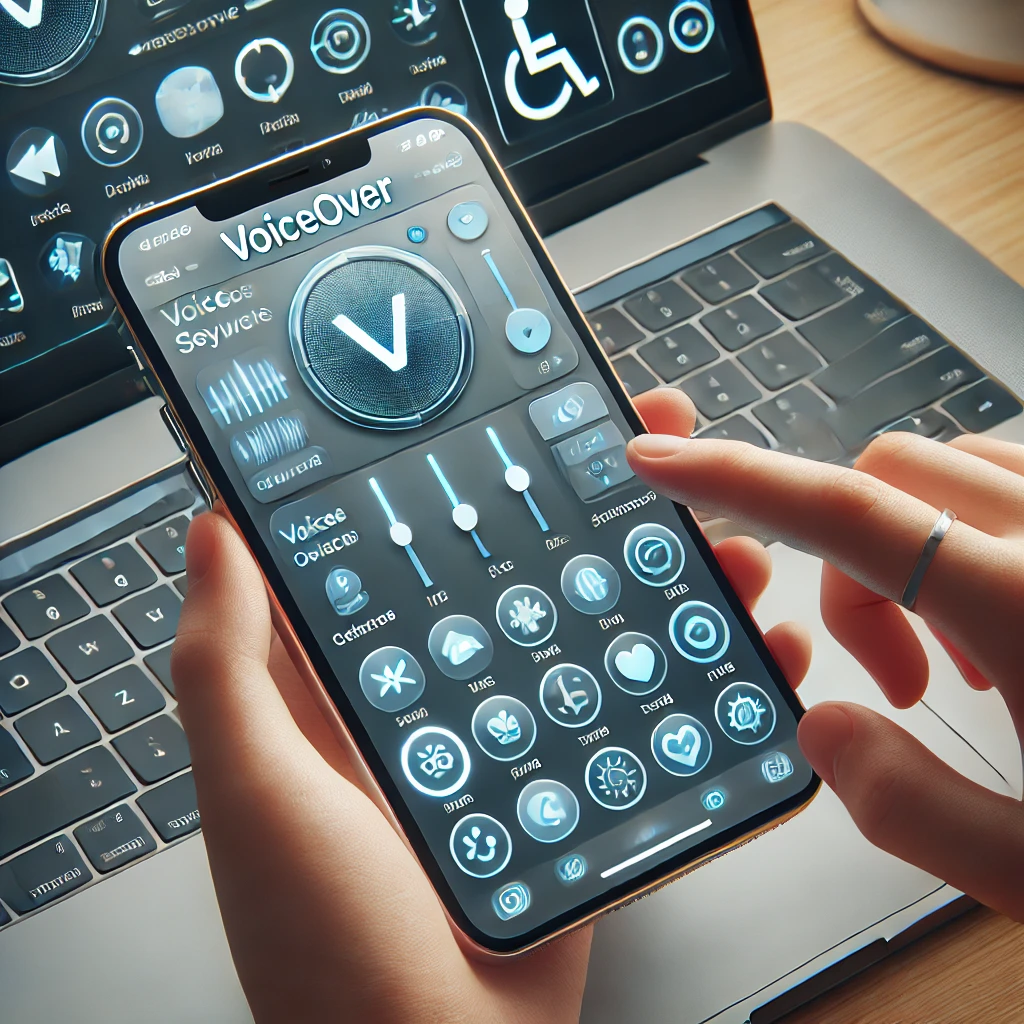
4. VoiceOver란 무엇인가?
VoiceOver는 Apple에서 제공하는 스크린 리더로, iOS, macOS, watchOS와 같은 Apple 기기에서 기본적으로 제공됩니다. 이 도구는 화면의 모든 요소를 읽어주며, 사용자가 손쉽게 제어할 수 있는 직관적인 인터페이스를 제공합니다.

5. VoiceOver 사용법 및 설정 방법
VoiceOver를 사용하려면 Apple 기기에서 설정을 통해 활성화하면 됩니다:
- iPhone, iPad: 설정 > 손쉬운 사용 > VoiceOver 켜기
- Mac: 시스템 설정 > 손쉬운 사용 > VoiceOver 켜기
VoiceOver의 주요 기능은 다음과 같습니다:
- 터치 탐색: 손가락으로 화면을 터치하여 요소 읽기
- 제스처 사용: 두 손가락으로 탭하여 화면 읽기 중지 등
- 단축키 사용: Control + Option 키 조합으로 다양한 기능 제어
사용자가 적응하는 데 시간이 걸릴 수 있지만, 익숙해지면 매우 강력한 도구가 됩니다.

6. NVDA와 VoiceOver 비교 및 활용 팁
NVDA와 VoiceOver는 모두 뛰어난 접근성 도구지만, 사용 환경에 따라 선택이 다를 수 있습니다. Windows 사용자는 NVDA를, Apple 기기 사용자는 VoiceOver를 주로 사용하게 됩니다. 또한 두 프로그램 모두 사용자 설정이 가능하며, 사용자가 선호하는 방식으로 설정할 수 있습니다.
효율적으로 활용하기 위해서는 꾸준히 연습하고, 단축키와 설정 옵션을 잘 활용하는 것이 중요합니다. 인터넷을 검색하면 더 많은 학습 자료와 커뮤니티 도움을 받을 수 있습니다.

7. 결론: 접근성을 위한 꾸준한 노력
스크린 리더는 시각장애인의 정보 접근을 돕는 중요한 도구입니다. NVDA와 VoiceOver는 각기 다른 운영체제에서 유용하게 사용될 수 있으며, 그 사용법을 이해하고 익히는 것은 디지털 접근성을 크게 향상시킬 수 있습니다. 시각장애인뿐만 아니라 누구나 정보에 접근할 수 있는 세상을 만들기 위해서는 이러한 도구들에 대한 인식과 교육이 더 확산되어야 합니다.
여러분이 이 글을 통해 스크린 리더 사용법을 쉽게 배우고 활용할 수 있기를 바랍니다!
'시각장애 정보' 카테고리의 다른 글
| 마음으로 그리는 세상: 시각장애인 작가들의 화제작 BEST 10 (0) | 2025.03.22 |
|---|---|
| 시각장애인의 필수품, 점자 디스플레이와 키보드 추천 & 사용 꿀팁 (0) | 2025.03.22 |
| 시각장애인을 위한 스포츠: 골볼, 조정, 등산으로 즐기는 건강한 삶 (0) | 2025.03.18 |
| 시각장애인 여행자를 위한 해외여행 꿀팁 (0) | 2025.03.17 |
| 흰지팡이 여행 A to Z – 시각장애인을 위한 여행 준비법 (0) | 2025.03.17 |



